
ドラクエ10プレイヤーであれば多くの方が利用されているゼルメアシートについて、私の身の回りで使い方がいまいち分からない!という方がいましたので、使い方が分からない方やまだ使用したことがない!という方に向けて、私が使用している手順に沿って解説致します。
※当記事は2021年10月29日時点の内容になります。
前準備(ゼルメアシートを開く)
以下リンクよりゼルメアシートweb版を開きます。※当ブログの下部の「カテゴリー」欄にもリンクが御座います。
いにしえのゼルメアに突入する
ゼルメアに突入します。入ったら入り口にある海神のうろこを取るところまで進めます。下図では入り口の真下に海神のうろこが表示されています。※当然の事ながらどこに何が表示されるかはランダムです。
ゼルメアシートの設定:突入階層の選択
ゼルメアシートの設定をします。画面上部にある階層欄(赤枠内)から自分が突入した階層をクリックします。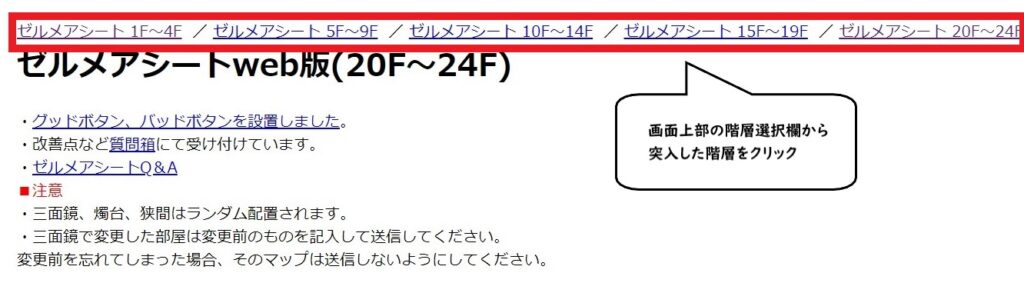
ゼルメアシートの設定:階層レイアウトを合わせる
・部屋を消すボタンを選択
ゼルメアシートのアイコン一覧から部屋を消すボタン(赤枠)を選択します。正しく選択出来るとアイコン一覧の上に選択中のアイコンに切り替わります(青枠)。※実際はゼルメアシートWEB版では部屋を消すボタンが最初に表示されているので、ここでは選択中のアイコンを確認してもらうだけで大丈夫です。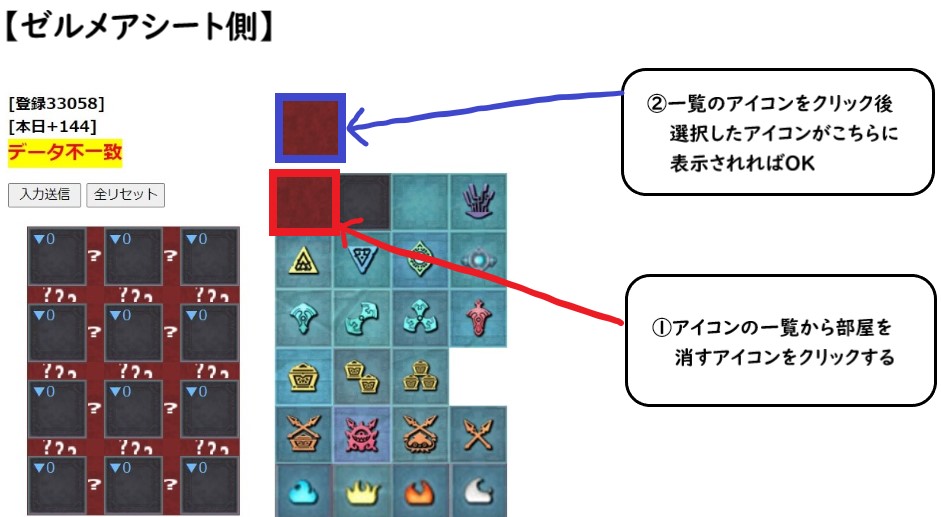
・必要のない部屋を消す

左図のドラクエ10画面のゼルメアレイアウトと一致するようにゼルメアシートを設定していきます。ゼルメアシート側で必要のない部屋(赤枠)を3か所クリックして、ゼルメアシート上から部屋を消します。

ゼルメアシートの設定:確認出来ているアイコンを設定

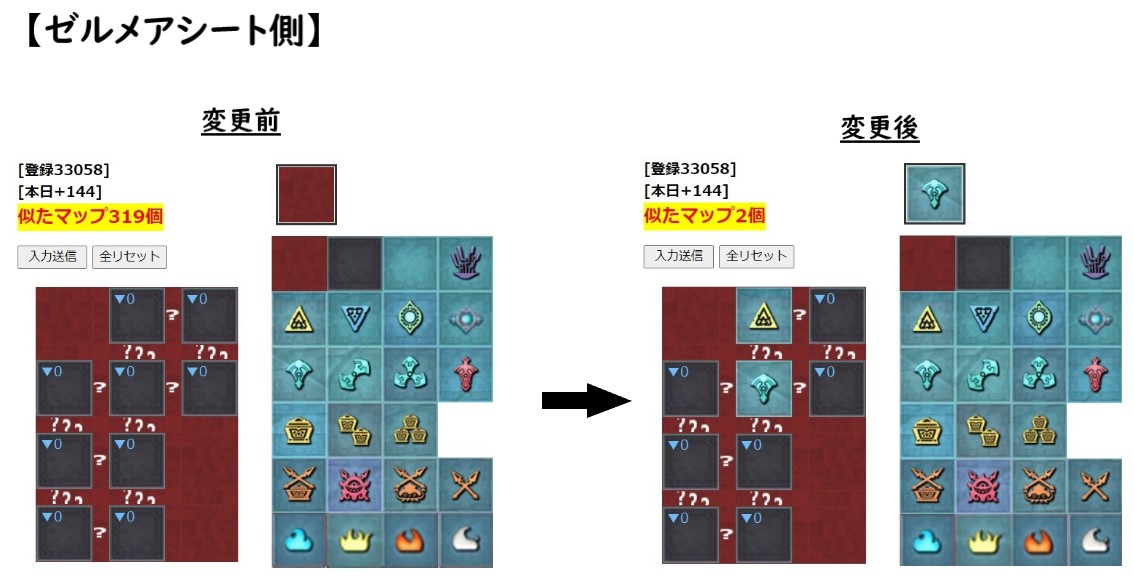
ゼルメアシートの設定:通路を設定

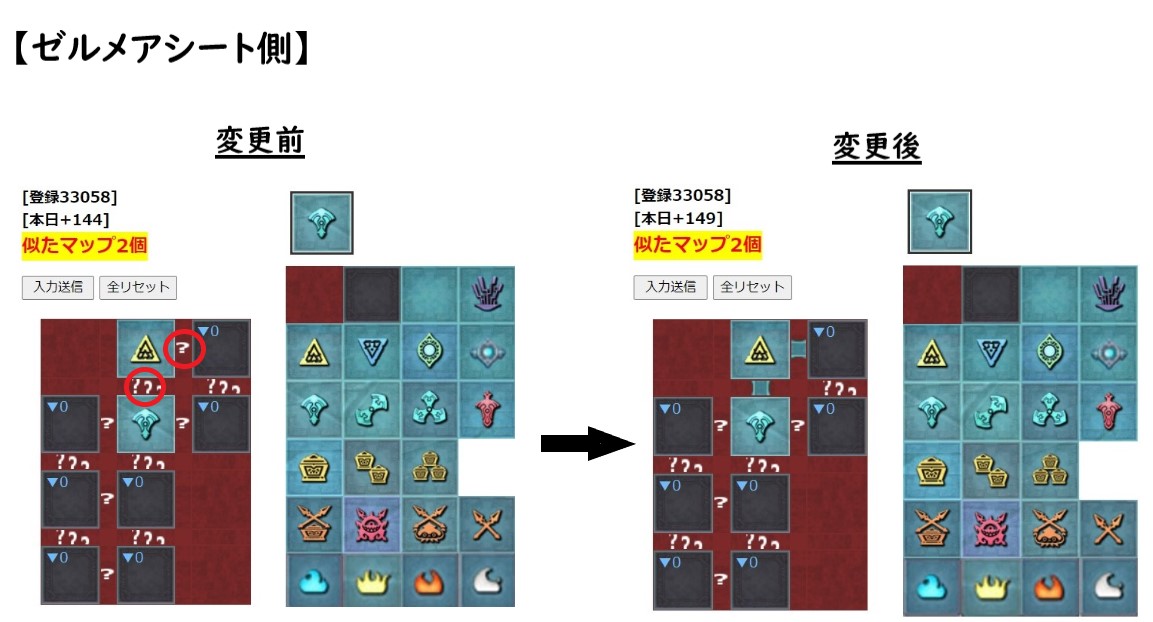
ゼルメアシート:似たマップを確認
この時点で確認出来ている情報は全て設定済みなので似たマップをチェックします。今回は1件に絞れず2件似たマップが表示されています。※青枠はヒット件数、赤枠はヒットした候補のマップです。
1件に絞れていたら似たマップの結果の通り進行しましょう!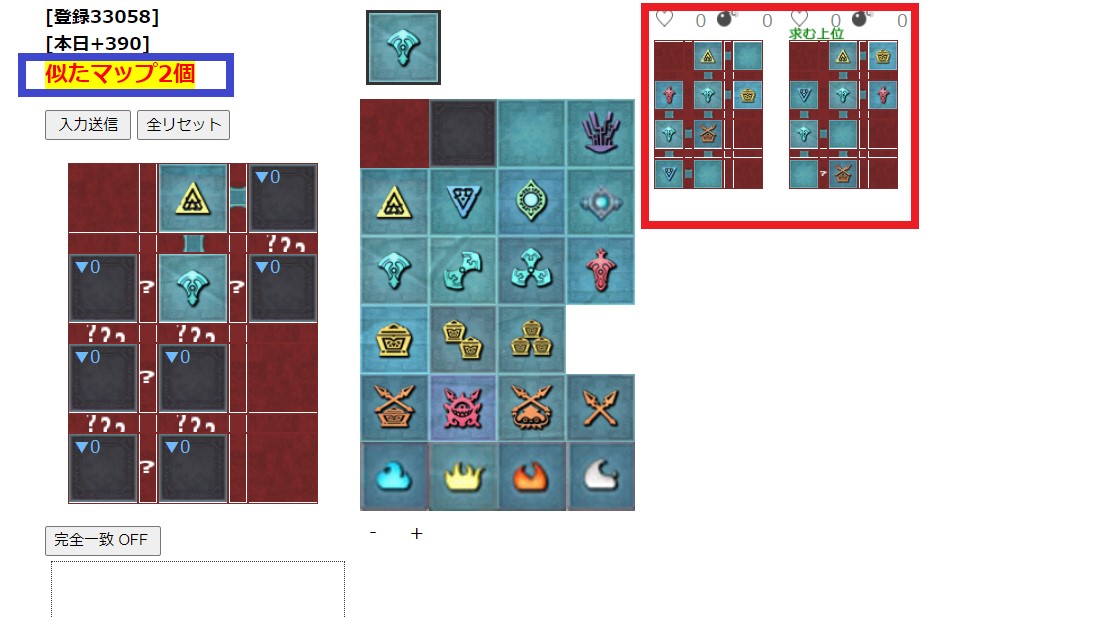
ゼルメア関連記事
・ゼルメアシートの使い方について「【初心者向け】ゼルメアシートの使い方」
・ゼルメアシートの使い方補足「【初心者向け】ゼルメアシートの使い方(補足)」
以上になります。少しでも参考になった方はポチっとお願い致します!
ドラゴンクエストXランキング